無料動画編集ソフト「AviUtl」の、テキストオブジェクトの応用的な使い方を解説します。
※この動画は「CeVIO さとうささら」を使用しています。

「テキストオブジェクトの基本的な使い方」は下の記事で解説しています。
【AviUtl】テキストの応用的な編集方法(字幕・テロップ)
AviUtlのテキストオブジェクトには、サイズや色を変更するだけではなく、以下のような応用的な機能もあります。
一文字ずつ表示
文字をスクロール
文字毎に個別オブジェクト

移動座標上に表示

では「AviUtlのテキストオブジェクトの応用的な使い方」を解説していきます。
よろしくお願いします。
表示速度(1文字ずつ表示)

「表示速度」から、1秒間に表示させる文字数を設定できます。
数値を「1」にすると、1秒間に1文字ずつ表示されます。
感覚的に設定する方法
「1秒間に1文字」と考えると少しややこしいかもしれませんが、もっと感覚的に設定することもできます。
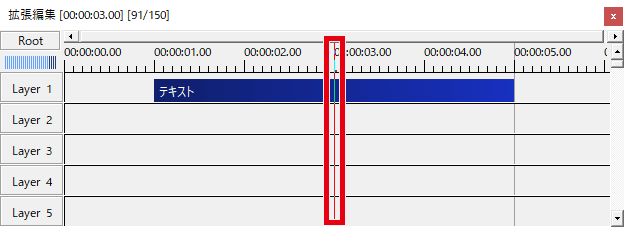
「ここですべての文字が表示されるようにしたい」という位置にフレームを合わせます。
「表示速度」を少しずつ上げていって、すべての文字が表示されるところに設定します。
このように、最初に合わせたフレームの位置で、すべての文字が表示されるようになります。
オブジェクトの長さを自動調節
「オブジェクトの長さを自動調節」にチェックを入れると、「表示速度」に応じて、オブジェクトの長さが自動的に調節されます。
自動スクロール
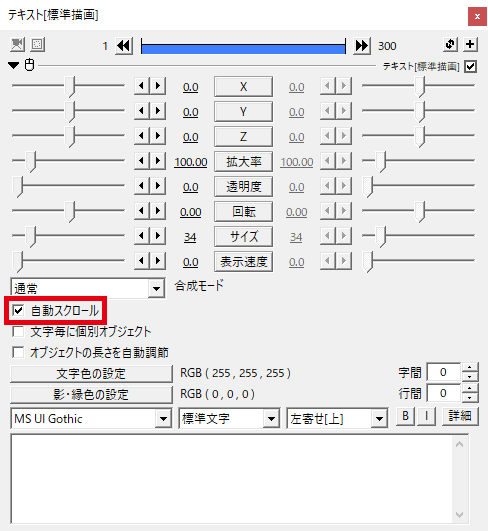
「自動スクロール」にチェックを入れると、文字がスクロールします。
テキストが1行の場合は、横にスクロールします。
テキストが2行以上の場合は、縦にスクロールします。
オブジェクトを短くすれば、文字の流れるスピードが速くなります。
オブジェクトを長くすれば、文字の流れるスピードが遅くなります。
横スクロールの場合、テキストの中心位置を「左寄せ・中央揃え・右寄せ」に変更することで動きが変わります。
縦スクロールの場合、テキストの中心位置を「[上]・[中]・[下]」に変更することで動きが変わります。
関連 テキストの中心位置
文字を画面の右から左にスクロールさせる方法
「自動スクロール」を使えば、ニコニコ動画のコメントのように、文字が画面の右から左に流れる動画を作ることができます。
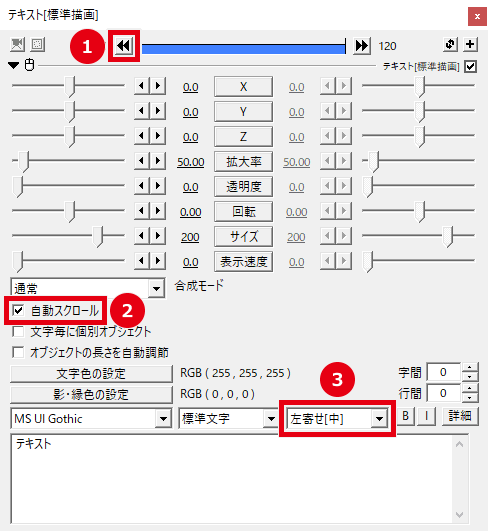
- ◀ をクリックして、オブジェクトの開始位置にフレームを合わせます。
- 「自動スクロール」にチェックを入れます。
- テキストの中心位置を「左寄せ」にします。
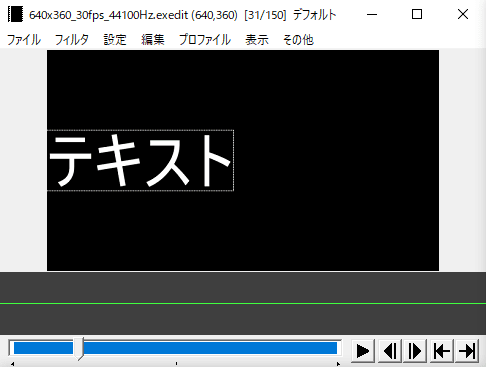
X座標を変更して、テキストの左側が画面から少しはみ出るようにします。
スペースを入れて、テキストが右側にはみ出るようにします。
このように、文字が画面の右から左に流れる動画を作ることができます。
オブジェクトを短くすれば、文字の流れるスピードが速くなります。
オブジェクトを長くすれば、文字の流れるスピードが遅くなります。
設定ダイアログの移動方法を指定して、テキストを動かすこともできます。
文字を画面の下から上にスクロールさせる方法
「自動スクロール」を使えば、映画のエンドロールのように、文字が画面の下から上に流れる動画を作ることができます。
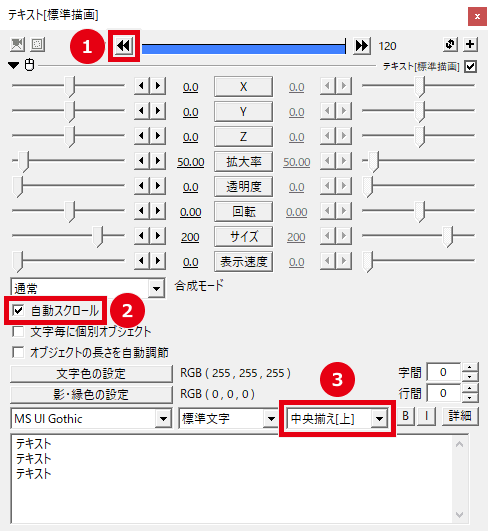
- ◀ をクリックして、オブジェクトの開始位置にフレームを合わせます。
- 「自動スクロール」にチェックを入れます。
- テキストの中心位置を [上] にします。
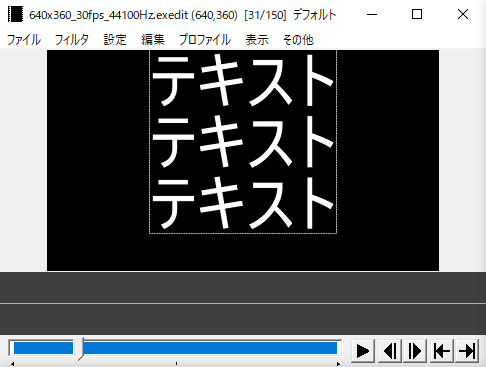
Y座標を変更して、テキストの上部が画面から少しはみ出るようにします。
改行を加えて、テキストが下にはみ出るようにします。
このように、文字が画面の下から上に流れる動画を作ることができます。
オブジェクトを短くすれば、文字の流れるスピードが速くなります。
オブジェクトを長くすれば、文字の流れるスピードが遅くなります。
設定ダイアログの移動方法を指定して、テキストを動かすこともできます。
文字毎に個別オブジェクト
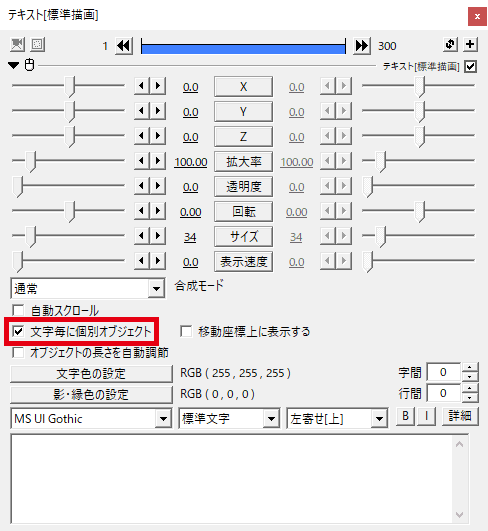
「文字毎に個別オブジェクト」にチェックを入れると、テキストが1文字毎に個別のオブジェクトになります。
チェックなし(拡大率変更)
チェックあり(拡大率変更)
チェックなし(回転)
チェックあり(回転)
移動座標上に表示する
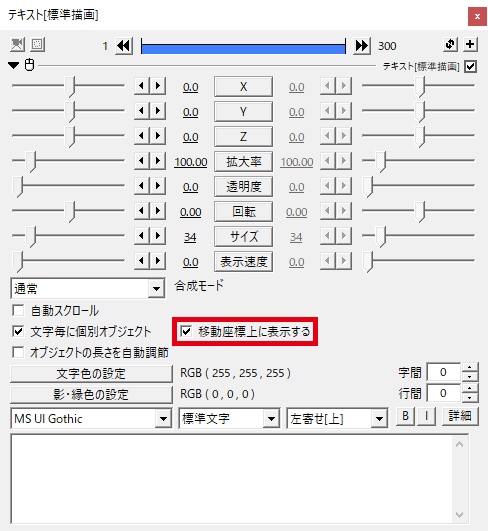
「文字毎に個別オブジェクト」にチェックを入れると、「移動座標上に表示する」という項目が表示されます。

チェックを入れると、移動座標の上に文字を配置できます。
手順

オブジェクトに中間点を追加します。
関連 中間点の使い方
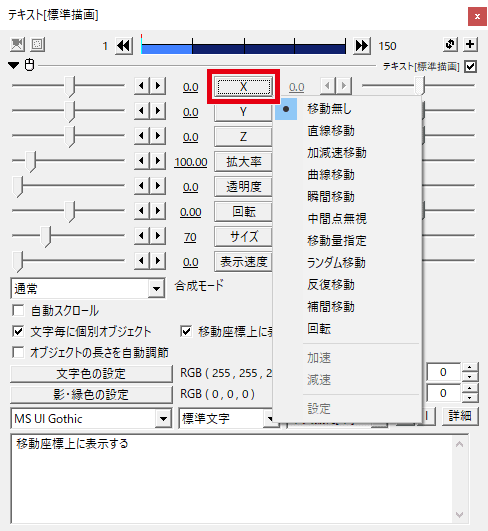
「XYZ」のいずれかをクリックして、移動方法を選択します。
※この記事では「曲線移動」を選択しています。
設定ダイアログで数値を指定すると、移動座標の上に文字が配置されます。
メインウィンドウで感覚的に位置を決めることもできます。
「表示速度」「自動スクロール」と組み合わせる
「表示速度」「自動スクロール」と組み合わせて使うこともできます。
「移動座標上に表示する」+「表示速度」
「移動座標上に表示する」+「自動スクロール」

「AviUtlのテキストオブジェクトの応用的な使い方」は以上です。
ありがとうございました。



コメント
初めまして。
文字スクロールがうまくいきません。
改行した文章を5行ほど用意して
左寄せ上にして10秒ほどの長さにしてみると
Aviの画面の真ん中あたりで消えていきます。
文章全体は問題なく、上に流れていきますが
画面の上半分あたりで消えてしまいます。
これを上まで完全に表示するには
どうしたらいいのでしょうか?
尚、文章の背景には拡大した画像を
画面いっぱいに表示しています。
Aviの基本的な設定をどこかで
間違えているのでしょうか?
ご指導よろしくお願いします。
自己解決しました。
文章の書き出し部分で、画面の一番上まで
表示しておいて、自動スクロールにチェック入れて
下の見えないところまで改行してから
Aviを動かすと、画面の一番上で
自然と消えていきました。
こちらのサイトの説明をよくよく読むと
書いてありましたね。^^;
失礼しました。
「1文字ずつ消す」で検索したのに消す方法が書いてない。表示速度いじったときみたいに最初の文字から消す方法探してるのに。